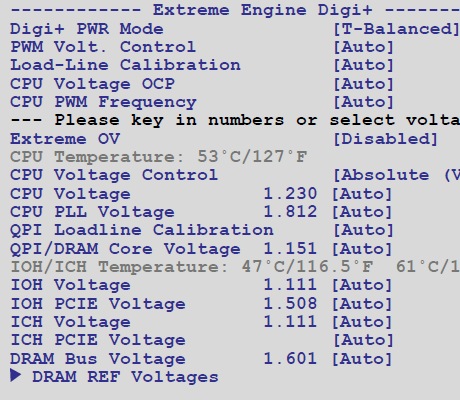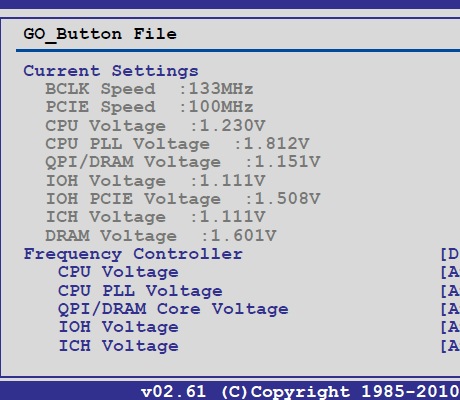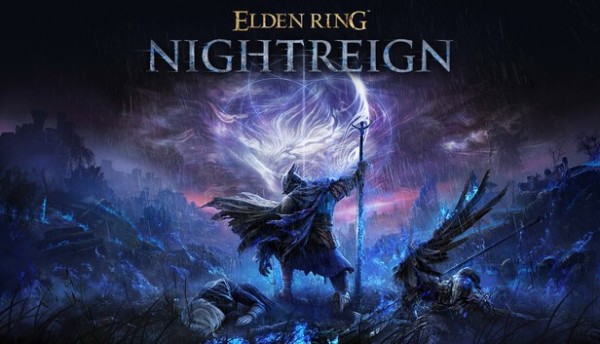Asus Rampage III Extreme – povratak kralja?
Datum objave 12.07.2010 - Danijel Pavlović
Opis - 2.dio
Za kraj ćemo navesti neke sitnice koje nam Rampage III Extreme
donosi a koje su tu kako bi olakšale živote overclockera i entuzijasta. Započnimo
od desnog gornjeg ruba ploče gdje je centralni dio većine tih opcija. Prva od
njih bila bi ProbeIT. Radi se o osam izvoda napona; mjernih točaka,
i to za iduće napone: DRAM, ICH_PCI.-E, ICH, IOH_PCI-E, IOH, QPI/DRAM, CPU_PLL
te CPU. Time dakle imamo na raspolaganju mjeriti sve relevantne napone ploče,
odnosno procesora i memorije. Dobra stvar jest ta što napone možemo mjeriti
na dva načina. Prvi je direktno "pikanje" multimetra na ploču. Drugi
je, pak, preko "šalabahtera", tj preko dodatne dvije žice koje ubodemo
u željeno mjesto, ubacimo sonde multimetra i mjerimo. Ovo je (bi trebao biti)
lakši način ako vam je ploča u kućištu, no pošto su žice ProbeIT sonde kratke,
a rupe na vrhovima preplitke, mjerenje je pomalo nespretno. Druga značajka se
zove PCIe x16 Lane Switch. Radi se o setu od četiri prekidača jednostavne
on/off funkcije kojima možemo gasiti i paliti PCI-E x16 utore, on-the-fly.
Ovo je korisno ako, recimo, nešto testirate (maksimalni overclock kartice npr.)
a imate instalirano više kartica, i samim time ne trebate vaditi pojedine kartice.
LN2 Mode jumper je tu kako bi pomogao prilikom overclockinga
na temperaturama ispod nule. Ovim jumperom ste u mogućnosti izolirati problem
sa cold i cold boot bugovima prilikom vrlo niskih temperatura i uspješno
bootati ploču bez kojeg biste, pak, morali čekati pad temperature i
pokušavati ugrijati ploču da se vrati u normalu. Go_Button ili mali
crveni gumb ima dva svojstva. Pritiskom istog prilikom boota aktiviramo MemOK!
koji provjerava i omogućava memorijsku kompatbilnost. Pristiskom gumba dok smo
u Windowsima učitavamo profil koji smo prethodno definirali u BIOS-u (Go_Button
File alat). Nešto niže od dotičnog se nalazi Q-LED. Radi se o
setu LE dioda koje služe za dijagnostiku ploče prilikom POST-anja. Možda smo
malo staromodni, no nekako smo više naviknuti na dobri stari dvoznamenkasti
debug display. Doduše, ovo je nekako više idiot-proof rješenje, budući da je
svakom stupnju POST-a dodijeljena LE dioda (crvene boje). Kada stane na određenoj
diodi, odmah možemo znati u čemu je problem.
Odmah do dioda se nalazi QPI_LL jumper. Radi se o jumperu
koji smanjuje pad napona VTT-a. Razlika kada je isti u funkciji i kada nije
iznosi nemalih 0.3v. Nije nam baš jasno zašto ovo nije moglo biti izvedeno u
stilu LLC (load-line-calibration) opcije za procesor, tj. preko BIOS-a.
Gumbić crvene boje koji se nalazi na donjem desnom rubu ploče naziva se BIOS
Flash Back, a služi za šaltanje BIOS-a koji želite koristiti, i to on-the-fly;
pošto RIIIE dolazi sa dva BIOS čipa na sebi. Dvije LE diode označuju koji je
BIOS trenutno u funkciji. Pohvalno je to što su BIOS čipovi u socketu,
a ne zalemljeni na ploču, što znači da, i ako nekim čudom dokrajčite ploču na
taj način, zamjena istih neće biti problem. Dijagonalno njemu, pored 8-pinskih
EPS konektora, nalazi se Q-Reset gumb. Isti ima dvije funkcije – pražnjenje
CMOS-a i reset u jednom. Dakle, pritiskom istog praznite BIOS i instantno bootate
sistem; ovo je svakako korisno prilikom overclockinga. ROG Connect
smo imali prilike vidjeti na nedavno recenziranoj Crosshair IV Formuli, ali
i na Maximus III Formula/Extreme matičnim pločama. Riječ je o tome da se na
matičnoj ploči, tj. na IO panelu nalazi dodatni USB port koji je namijenjen
za spajanje matične ploče sa drugim računalom. Takvim spajanjem i instalacijom
softvera (RC TweakIT) na remote računalu imate real-time pristup nadzoru i overclockingu
ROG matične ploče. Čitava stvar radi izvrsno, a opcija je posebno korisna
jer imamo mogućnost mijenjati frekvenciju procesora prilikom benchmarka.
Recimo ako testiramo npr. 3DMark06 koji u Game testovima koristi samo dvije
jezgre procesora, a u CPU testu koristi svih četiri, u prvim Game testovima
možemo dobiti procesor na većoj brzini, a pred CPU test smanjiti istu na onu
stabilnu, te tako dobiti bolji finalni rezultat. Ovo je samo jedan od primjera
kojim možemo profitirati od ROG Connecta. Još jedna opcija koju dotični USB
konektor nudi jest USB BIOS Flash Back, koji nam služi za vraćanje BIOS-a u
početno stanje ako nešto ode po zlu. Iako ploča ne reagira, dovoljno je staviti
USB stick sa BIOS-om u RC konektor, kliknuti na ROG Connect tipku i čekati da
se vrati u život.
Oprema stražnjeg I/O panela:
- 6x USB 2.0
konektora - 1x PS/2 za tipkovnicu
- 1x ClearCMOS gumb
- 1x optički SPDIF izlaz
- 1x eSATA konektor
- 1x IEEE1394a FireWire port
- 1x RJ45 port
- 1x ROG Connect gumb (on/off)
- 1x ROG Connect port
- 2x USB 3.0 konektora
- 6x audio izlaza 7.1 zvučne kartice
Softver
S obzirom da Asus koristi identičan softver na svim svojim (ROG) matičnim pločama, a kako smo već spominjali isti kroz prijašnje članke, samo ćemo se kratko osvrnuti na glavne programe koji dolaze s pločom.
Asus
TurboV EVO – aplikacija koja služi za overclocking iz Windowsa. Postoji
više modova rada – Manual, Easy Tune te Auto Tuning. Dolje su navedene slike
svakog od tih modova. Manul mod je onaj koji nas zanima. Svi naponi koji su
dostupni u BIOS-u, dostupni su za podešavanje i u ovoj aplikaciji. Uz veliku
količinu napona, dostupno je čuvanje i profila.
Asus
AiSuite – all-round aplikacija koja u sebi ima integrirane značajke programa
EPU-6 i PC Probe programa pa nećemo nešto puno pisati o njoj, nego ćemo u detalje
o ostalim.
Asus
FanXpert – kako i ime ovog alata može odati, funkcija istog je manipulacija
temperaturom, odnosno ventilatorima spojenih na matičnu ploču. Ovo je obrađeno
na prilično detaljan način, a u praksi također dobro funkcionira. Valja se poigrati
s ovime, ako ste noise-freakovi i volite tiho računalo.
Asus
EPU-6 Engine – radi se o alatu koji je zadužen za power management. Funkcionira
na principu profila te stupnjeva power-savinga. Slikovito pokazuje kako se svaki
profil manifestira na performanse računala. Također vodi evidenciju koliko ste
svojim aktivnostima smanjili emisiju CO2. Postoji četiri EPU-6 profila: High
Performance, Max Power, Medium Power, Turbo
Asus
PC Probe II – radi se o aplikaciji koja već dugo vremena prati Asusove ploče.
Nudi softverski monitoring napona i temperatura većine instaliranih komponenti
u računalu. Konfiguracijom možete odrediti alarme ukoliko pojedine temperature
dosegnu kritičnu razinu. Uz to, moguće je praćenje postotak utrošenog diskovnog
prostora, radne memorije te opterećenosti procesora.
BIOS
Ulaskom u BIOS možemo zamijetiti uredno raspoređene opcije BIOS protegnute kroz nekoliko glavnih stranica, a to su: Extreme Tweaker, Main, Advanced, Power, Boot, Tools te Exit. Kratko ćemo se osvrnuti na sve, a nešto više riječi reći o najzanimljivijoj Extreme Tweaker stranici. U Main sekciji se nalaze osnovne informacije o ploči i instaliranom hardveru. Advanced sekcija je namijenjena za podešenja vezana za procesor, čipset, onboard uređaje, te još neke stvari. U CPU Configuration sekciji možemo paliti i gasiti Turbo mod, manipulirati aktivnim jezgrama, "powersaving" opcijama, HyperThreadingom i ostalim.
U Power sekciju spada opširna hardver monitoring podsekcija u kojoj pratimo napone, temperature, i brzinu vrtnje ventilatora. Preko Q-Fan tehnologije možemo i kontrolirati iste pomoći nekoliko zadanih parametara. Nadalje, Tools sekcija je druga najbogatija sekcija u BIOS-u, a u njoj možemo naći razne korisne programe. Preko LED Control opcija možemo paliti i gasiti aktivne LED-ice za dijagnostiku, a isto tako i ROG logo na središnjem hladnjaku northbridgea. Speeding HDD je zapravo RAID alat ali prigodno smješten u BIOS. EZ Flash 2 je tu za, kako mu i ime ukazuje, flashanje BIOS-a ploče. Tu je naravno dostupna i sekcija s profilima. Dostupno je osam profila kojim možemo dodijeliti imena. Također ovdje možete naći još dvije opcije koje smo ranije opisali a to su: GO_Button File i BIOS Flashback
|
||||||||||||||||||
Sve ovo i više, su tipične odlike opremljenog BIOS-a ploče iz Republic of Gamers serije. Kako smo spomenuli Extreme Tweaker je sekcija koja dominira opcijama u BIOS-u, pa ćemo se osvrnuti i na istu, a prije toga, možete pogledati gore navedene slike iz BIOS-a da znate što vas čeka ukoliko se odlučite na kupovinu dotične ploče. U ovoj sekciji se nalaze opcije isključivo vezane za overclocking i prigodno su okupljene na hrpu. Ovdje možemo podešavati sve opcije vezane za procesor (već spomenute gore u tekstu), memoriju (množitelj, latencije itd). Asus je u ovu sekciji ubacio i pokazatelje trenutnih temperatura, odnosno napona pojedinih komponenti (CPU, IOH, ICH, DRAM) tako da ne moramo izlaziti, odnosno ulaziti u drugu Hardware Monitoring sekciju. Naponi dostupni komponentama su i više nego dostatni za izvlačenje maksimuma prilikom overclocka, što možete vidjeti iz gore navedene tablice dostupnih napona. Samim ubacivanjem pokazatelja temperatura Asus ukazuje na važnost održavanja optimalnih temperatura prvenstveno procesora i northbridgea, prilikom overclockinga. U suprotnom ćete nailaziti na zid koliko god petljali po naponima i postavkama.
Forum
Objavljeno prije 41 minuta
Apple iOS - info, pitanja, jailbreak, downgrade, unlock, FAQObjavljeno prije 51 minuta
HT - MAX 5G InternetObjavljeno prije 57 minuta
F1 sezona 2025Objavljeno prije 1 sat
K:Synology 2-bay NAS, noviObjavljeno prije 1 sat
Alibaba, AliExpress iskustva?Novosti
Bakar postaje korisan u idućem Minecraft updateu
Minecraft je 2021., prvi puta u osam godina predstavio novu rudu – bakar. Danas su špilje prepune bakra, ali osim za par beskorisnih stvari, ne služi ničemu. Srećom, to se mijenja s najnovijim updateom. Mojang je najavio da će treće izdanje... Pročitaj više
Potencijalni povratak Ghost Recon serijala i raznih Ubisoft projekata
Ubisoft se priprema za izdavanje nove igre Ghost Recon 2026. godine. Igra, kodnog imena "Ovr", trebala bi ući u internu alpha fazu kasnije ove godine, s ciljem izlaska 2026. Čini se da je najveća razlika između zadnja dva nastavka, Wildland... Pročitaj više
Black Flag remake se čini sve bliže
Tijekom susreta s obožavateljima na konvenciji, glumac Matt Ryan, koji je posudio glas u igri Assassin’s Creed 4: Black Flag, dao je moguću naznaku da bi igra mogla dobiti remake. Ryan, koji utjelovljuje glavnog protagonista Edwarda Kenwaya... Pročitaj više
Izašao je 20-minutni pregled igre Blood of Dawnwalker
Rebel Wolves, studio kojeg čine bivši članovi CD Projekt Red tima, predstavio je 20-minutni pregled igranja Blood of Dawnwalker, prikazujući osnovne elemente nadolazećeg single-player RPG-a. Na prvi pogled, igra izgleda izvrsno i obećavajuć... Pročitaj više
Elden Ring Nightreign dodaje novog Everdark Sovereign bossa
FromSoftware je najavio sljedećeg Everdark Sovereign Nightlord bossa u Elden Ring: Nightreign, a riječ je o moćnom protivniku kojeg ne treba olako shvatiti. Broj igrača je nedavno porastao zahvaljujući dodatku Gaping Jaw, prvog Everdark Sov... Pročitaj više
Sve novosti